Како повратити или трајно избрисати датотеке из облака

Цлоуд сервиси су у основи исти, отпремају ваше датотеке и синхронизују се са другим клијентима који су повезани са њим. Понекад се несреће и даље дешавају и погрешне датотеке се бришу. Срећом, избрисане датотеке не одлазе увек заувек.
Постоји много ствари које можете да урадите са складиштењем у облаку које нисте могли да урадите пре само неколико година. Ако вам је потребно да уклоните мало простора из ваше локалне меморије, на пример, можете да пребаците ствари на фасцикле у облаку. Можете и да преместите посебне фасцикле у облак, тако да се могу лако синхронизовати на различитим уређајима. Данас, међутим, желимо да разговарамо о томе како повратити или трајно избрисати датотеке из облака.
Данас има много сервиса за складиштење у облаку, али три најистакнутија имена за крајње кориснике су понуде из Дропбок-а, Гоогле Дриве-а и Мицрософт ОнеДриве-а. Дакле, то су оне које покривамо и које ћемо данас бити.
Дропбок
Дропбок чува избрисане датотеке другачије него Гоогле или Мицрософт. Са Дропбок-ом, не постоји Трасх или Рецицле Бин, већ се датотеке бришу, али се не померају са њихове локације. Тачније, датотеке су једноставно скривене. Стога, када желите да трајно опоравите или избришете датотеку, морате отићи у фасциклу из које сте их избрисали и открити.
Да бисте то урадили, можете кликнути на малу икону смећа у горњем десном углу. Ово је дугме "схов делетед филес".
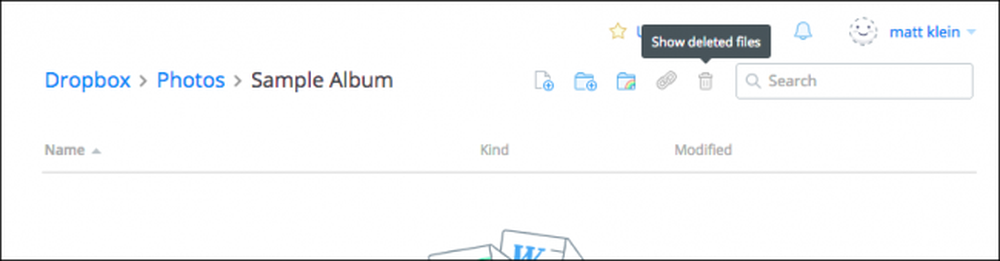
Алтернативно, можете да кликнете десним тастером миша, а затим да из менија који се појави да изаберете “схов делетед филес”.
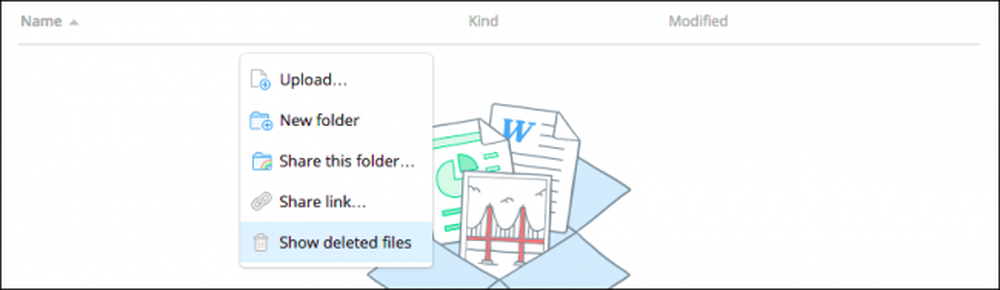
У сваком случају, избрисане датотеке ће се појавити у сивој боји и када одаберете једну или више њих, можете поново кликнути десним тастером миша за додатне опције.
Да бисте вратили датотеку или датотеке, кликните на дугме „Врати ...“ Очигледно да онда да бисте их трајно избрисали, можете да изаберете „Трајно брисање…“ или да прегледате и вратите „Претходне верзије“ те датотеке (ако их има).
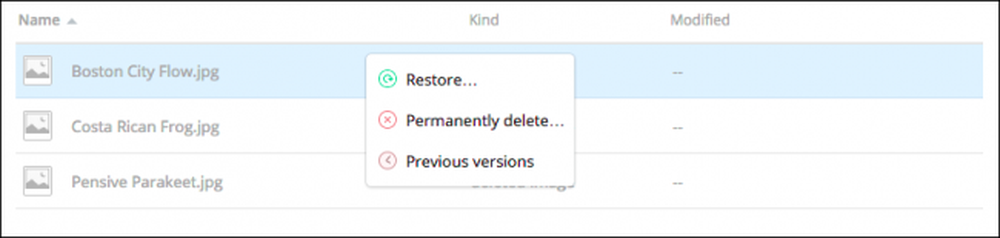
Када будете спремни да вратите датотеку, Дропбок ће вас питати за дијалог. Ако постоје друге верзије за преглед, то можете урадити пре него што их урезујете.
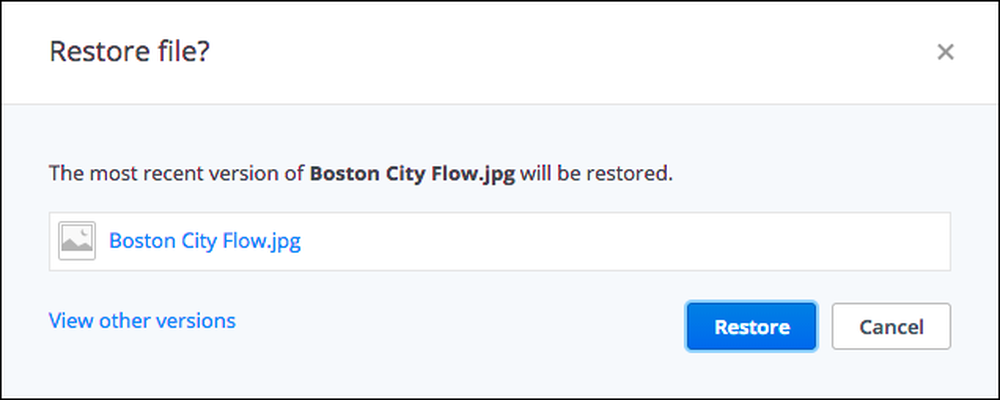
Дропбок ће чувати неограничене верзије датотека до 30 дана, или са проширеном историјом верзија, до једне године.
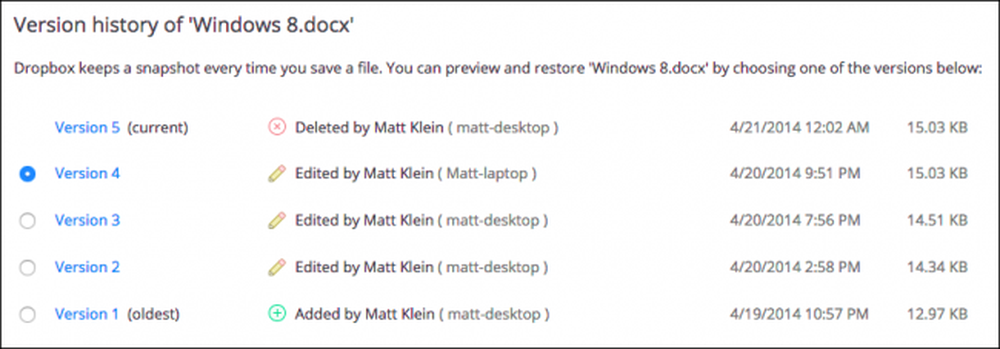
Иако можда никада нећете морати да искористите овлашћења за верзије Дропбок-а, они су корисни за оне ретке тренутке када препишете датотеку и желите да се вратите на старију верзију.
Гоогле диск
Гоогле диск има много уобичајенији начин брисања датотека: Отпад. Можете избрисати датотеку са било ког места на диску, иако ће се технички преместити у корпу за отпатке.
Да бисте вратили ту датотеку, прво морате да кликнете на икону „Отпад“ на бочној траци локације. Можда ћете се изненадити када видите све документе које сте некад мислили да су нестали, још увек седећи тамо.
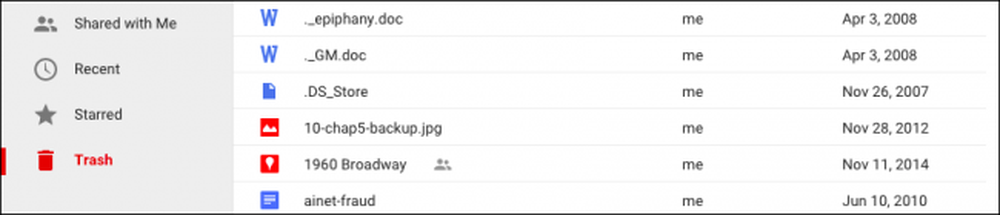
Можете изабрати једну или више или све ове датотеке и кликнути десним тастером миша да бисте видели мени са две опције за „Врати“ или „Обриши заувек“. Такође, две исте опције су доступне иу горњем десном углу као иу горњем десном углу..
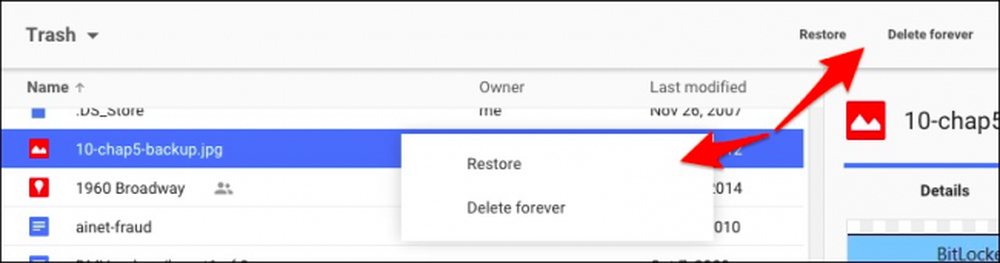
Најбржи начин да трајно избришете све датотеке у отпаду је да кликнете стрелицу поред ставке „Отпад“ изнад датотека. Из падајућег менија изаберите "Испразни смеће".
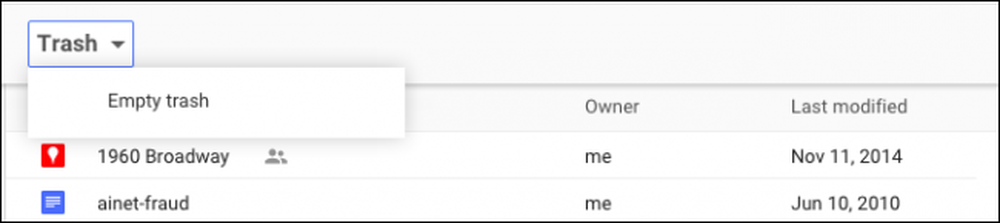
Тако обнављате и трајно бришете датотеке на Гоогле диску. Хајде да се сада осврнемо на Мицрософт ОнеДриве, који је сличан свом Гоогле колеги.
Мицрософт ОнеДриве
Мицрософтов ОнеДриве такође помера избрисане датотеке уместо да их заиста уклони. У складу са Виндовс темом, избрисане датотеке се могу наћи у “Рецицле бин”.
Канта за смеће се налази у доњем левом углу навигационог окна.

Када отворите канту за отпатке, опет ћете можда бити мало изненађени колико је датотека које сте мислили нестале, још увијек се врте.
Ако сте у овом тренутку хтели да их вратите све, могли бисте да кликнете на дугме „Врати све ставке“ и ако желите да их све обришете, кликните на „Испразни корпу за отпатке“.
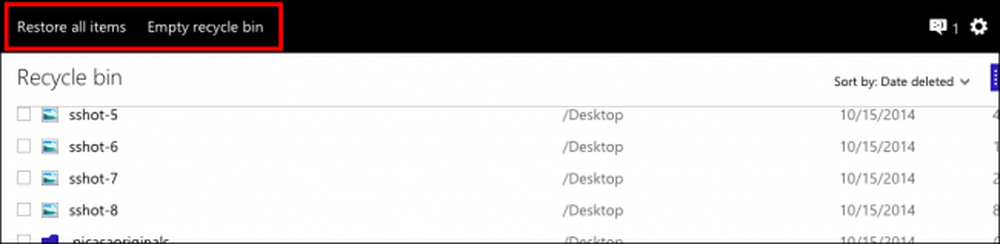
С друге стране, ако желите да вратите или избришете одређене датотеке, проверили бисте оне које желите, а затим ће се опције акције променити. Можете да вратите ове датотеке, обришете их, прегледате њихове „Својства“ и на крају можете обрисати селекцију да бисте почели испочетка.
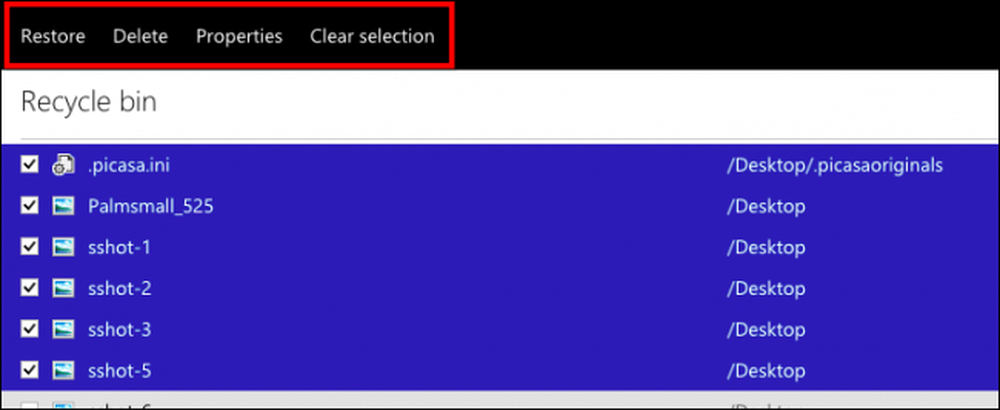
Лако је понекад изгубити податке чак и када се трудите да то не учините. Ако направите грешку уклањањем података из локалног фасцикла у облаку, а да је претходно не синтесишете, онда ће се уклонити са цлоуд сервера и свих придружених клијената. Несреће се дешавају, па је добро знати да се могу поништити ако је потребно.
Наравно, схватили смо да постоји доста других сервиса за складиштење у облаку, али то би требало да вам пружи бољу представу о томе како вам оне могу омогућити да вратите или трајно избришете датотеке. Када све остало пропадне, ваш цлоуд сервис би требао навести рјешење у одјељку подршке. Или то, или можете тражити одговор.
Жељели бисмо чути од вас сада. Ако имате нешто што бисте жељели додати, као што су коментар или питање, подијелите своје повратне информације с нама у нашем форуму за расправу.




